La fonctionnalité Consulter une fiche référence, sur l’application de gestion de stock K inventory, permet de visualiser l’ensemble des informations de votre matériel.
Grâce à cette fonctionnalité, vous pouvez suivre de manière efficace votre stock et votre parc de matériel tout en consultant vos données essentielles de façon ergonomique.
Pour rappel une référence peut être de type Produit ou de Type Equipement :
- Un Produit est une référence suivie par sa quantité
Par exemple, un produit « Clavier » ayant une quantité de 150 en en stock. - Un Equipement est une référence qui est traitée de manière unitaire
Par exemple, un équipement « Ordinateur » qui sera suivi grâce à son numéro de série.
ONGLET INFORMATIONS PRINCIPALES 1. Cliquez sur l’icône modifier d’une référence ou cliquez sur son identifiant, un pop-up apparait pour modifier la référence sélectionnée. Consulter les informations d’une référence – Liste des références 2. Cliquez sur l’icône ajouter une photo pour sélectionner une photo et illustrer le formulaire de votre référence. Consulter les informations d’une référence – Fiche référence 3. Dans Informations principales, vous pouvez consulter les informations suivantes : 4. Dans la section Stock, consultez les données liées aux quantités de la référence : Consulter les informations d’une référence – Stock 5. Dans la section Champs personnalisés, consultez les champs additionnels que vous avez pu créer. Exemple de champs : Consulter les informations d’une référence – Champs personnalisés ONGLET EMPLACEMENTS L’onglet Emplacement permet de consulter les différentes localisations d’un produit afin d’optimiser les recherches et au besoin réaliser des déplacements de produit pour éviter des approvisionnements inutiles. 6. Pour consulter les emplacements du produit, cliquez sur l’onglet Emplacements. Consulter les informations d’une référence – Emplacements 7. Cliquez sur le lien d’un des emplacements pour être redirigé vers le dossier concerné et procéder à un déplacement de produit. ONGLET HISTORIQUE Chacune des fiches des références (produits et équipements) disposent d’un historique, permettant de consulter l’ensemble des modifications réalisées. 8. Pour consulter les modifications réalisées sur une référence, cliquez sur l’onglet Historique. Consulter les informations d’une référence – Historique d’un produit 9. Il est possible de consulter l’ensemble des modifications réalisées sur chacune des fiches de la plateforme : ONGLET PIECES JOINTES Chacune fiche référence (produit et équipement) dispose d’un onglet Pièces jointes, permettant de compléter et de toujours simplifier le suivi de votre matériel en y intégrant par exemple : 10. Cliquez sur Plus pour dérouler les onglets supplémentaires disponibles, puis cliquez sur Pièces jointes. Consulter les informations d’une référence – Pièces jointes ONGLET RESERVATIONS Cette fonctionnalité permet de réserver des quantités de produits afin de les isoler et ainsi anticiper d’éventuelles ruptures de stock. 11. Cliquez sur Consulter les informations d’une référence – Réservation 12. Pour chaque réservation, les informations ci-dessous seront disponibles : ONGLET VARIANTES DE PRODUIT Personnalisez les déclinaisons possibles pour chaque produit afin d’obtenir une vision plus précise de votre stock et ainsi faciliter la réalisation de vos inventaires. 13. Cliquez sur Plus pour dérouler les onglets supplémentaires disponibles, puis cliquez sur Variantes de produit. 14. Pour chaque variante ou déclinaison, les informations ci-dessous seront disponibles : ONGLET COMMANDES EN COURS Cette fonctionnalité permet de visualiser toutes les informations relatives à une commande en cours de traitement pour un produit. 15. Cliquez sur Plus pour dérouler les onglets supplémentaires disponibles, puis cliquez sur Commandes en cours. Consulter les informations d’une référence – Commandes en cours 16. Pour chaque produit, les informations ci-dessous seront disponibles : ONGLET INFORMATIONS PRINCIPALES 1. Cliquez sur une référence. 2. Cliquez sur l’icône Modifier d’une référence ou cliquez sur son identifiant, un pop-up apparait pour modifier la référence. 3. Cliquez sur l’icône ajouter une photo pour sélectionner une photo et illustrer le formulaire de la référence. 4. Dans Informations principales, vous pouvez consulter les données suivantes : 5. Dans la section Stock, consultez les données liées aux quantités de la référence : 6. Dans la section Champs personnalisés, consultez les champs additionnels que vous avez pu créer Exemple de champs :
ONGLET INFORMATIONS PRINCIPALES 1. Cliquez sur l’icône modifier d’une référence ou cliquez sur son identifiant, un pop-up apparait pour modifier la référence sélectionnée. Consulter les informations d’une référence – Liste des références 2. Cliquez sur l’icône ajouter une photo pour sélectionner une photo et illustrer le formulaire de votre référence. Consulter les informations d’une référence – Fiche référence 3. Dans Informations principales, vous pouvez consulter les informations suivantes : 4. Dans la section Stock, consultez les données liées aux quantités de la référence : Consulter les informations d’une référence – Stock 5. Dans la section Champs personnalisés, consultez les champs additionnels que vous avez pu créer. Exemple de champs : Consulter les informations d’une référence – Champs personnalisés ONGLET EMPLACEMENTS L’onglet Emplacement permet de consulter les différentes localisations d’un produit afin d’optimiser les recherches et au besoin réaliser des déplacements de produit pour éviter des approvisionnements inutiles. 6. Pour consulter les emplacements du produit, cliquez sur l’onglet Emplacements. Consulter les informations d’une référence – Emplacements 7. Cliquez sur le lien d’un des emplacements pour être redirigé vers le dossier concerné et procéder à un déplacement de produit. ONGLET HISTORIQUE Chacune des fiches des références (produits et équipements) disposent d’un historique, permettant de consulter l’ensemble des modifications réalisées. 8. Pour consulter les modifications réalisées sur une référence, cliquez sur l’onglet Historique. Consulter les informations d’une référence – Historique d’un produit 9. Il est possible de consulter l’ensemble des modifications réalisées sur chacune des fiches de la plateforme : ONGLET PIECES JOINTES Chacune fiche référence (produit et équipement) dispose d’un onglet Pièces jointes, permettant de compléter et de toujours simplifier le suivi de votre matériel en y intégrant par exemple : 10. Cliquez sur Plus pour dérouler les onglets supplémentaires disponibles, puis cliquez sur Pièces jointes. Consulter les informations d’une référence – Pièces jointes ONGLET RESERVATIONS Cette fonctionnalité permet de réserver des quantités de produits afin de les isoler et ainsi anticiper d’éventuelles ruptures de stock. 11. Cliquez sur Consulter les informations d’une référence – Réservation 12. Pour chaque réservation, les informations ci-dessous seront disponibles : ONGLET VARIANTES DE PRODUIT Personnalisez les déclinaisons possibles pour chaque produit afin d’obtenir une vision plus précise de votre stock et ainsi faciliter la réalisation de vos inventaires. 13. Cliquez sur Plus pour dérouler les onglets supplémentaires disponibles, puis cliquez sur Variantes de produit. 14. Pour chaque variante ou déclinaison, les informations ci-dessous seront disponibles : ONGLET COMMANDES EN COURS Cette fonctionnalité permet de visualiser toutes les informations relatives à une commande en cours de traitement pour un produit. 15. Cliquez sur Plus pour dérouler les onglets supplémentaires disponibles, puis cliquez sur Commandes en cours. Consulter les informations d’une référence – Commandes en cours 16. Pour chaque produit, les informations ci-dessous seront disponibles : ONGLET INFORMATIONS PRINCIPALES 1. Cliquez sur une référence. 2. Cliquez sur l’icône Modifier d’une référence ou cliquez sur son identifiant, un pop-up apparait pour modifier la référence. 3. Cliquez sur l’icône ajouter une photo pour sélectionner une photo et illustrer le formulaire de la référence. 4. Dans Informations principales, vous pouvez consulter les données suivantes : 5. Dans la section Stock, consultez les données liées aux quantités de la référence : 6. Dans la section Champs personnalisés, consultez les champs additionnels que vous avez pu créer Exemple de champs :

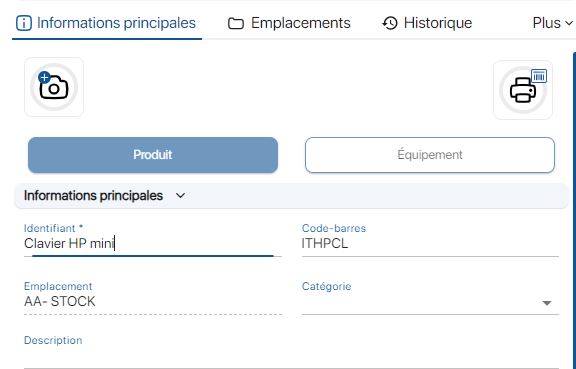
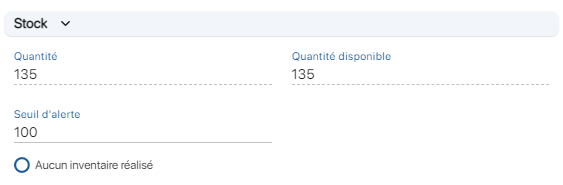
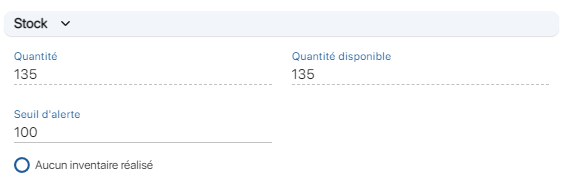
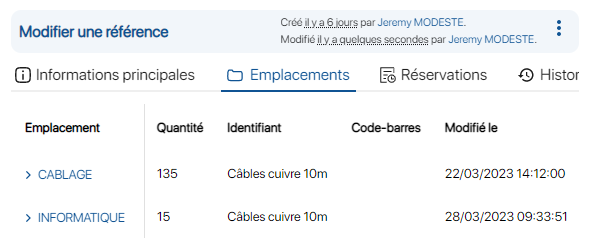
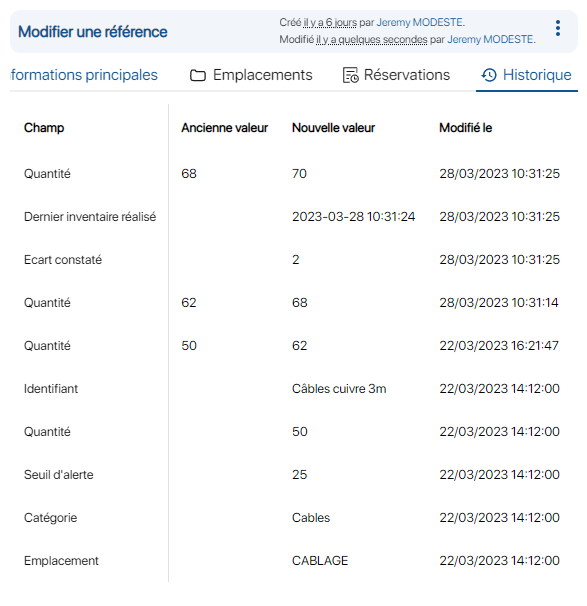
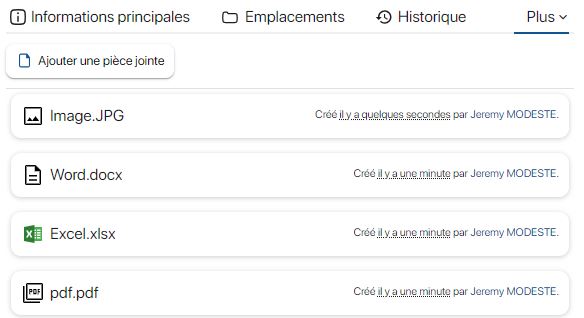
![]() pour dérouler les onglets supplémentaires disponibles, puis cliquez sur Réservations.
pour dérouler les onglets supplémentaires disponibles, puis cliquez sur Réservations.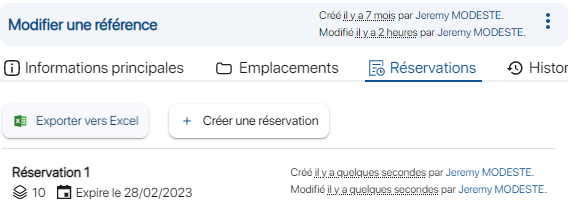
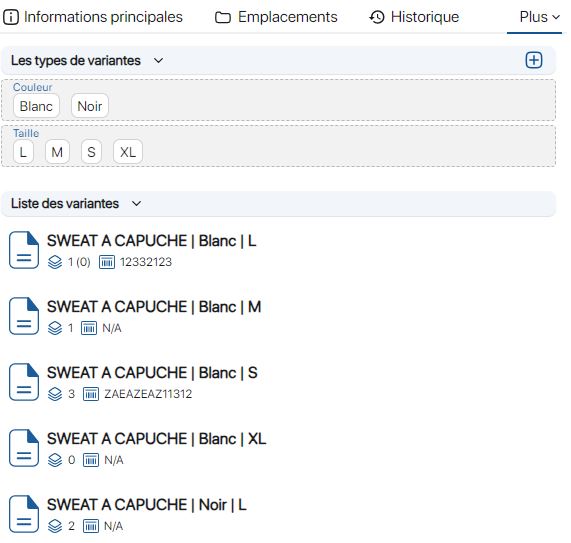 Consulter les informations d’une référence – Variantes de produit
Consulter les informations d’une référence – Variantes de produit
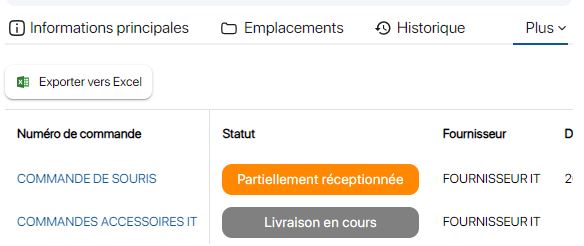
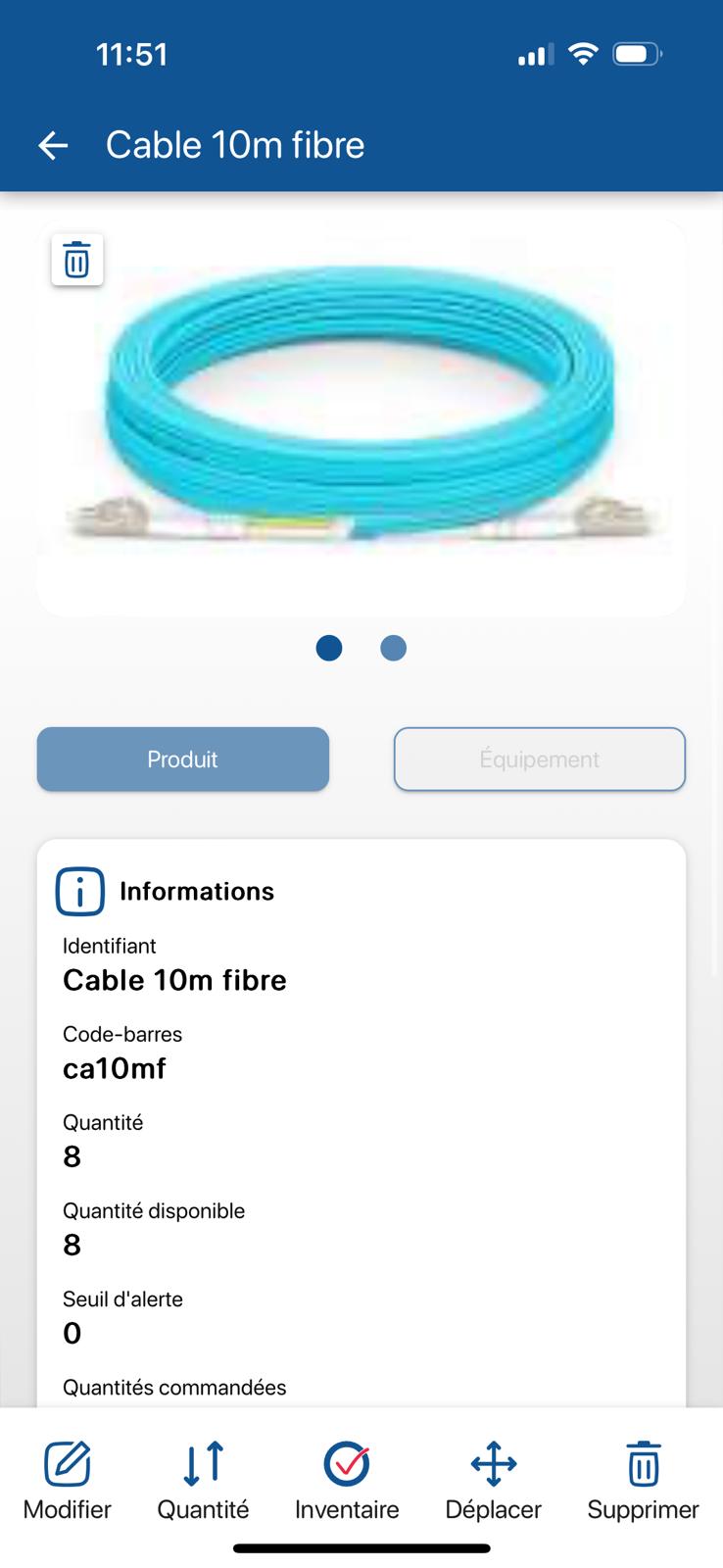 Consulter les informations d’une référence – Informations principales sur la plateforme mobile
Consulter les informations d’une référence – Informations principales sur la plateforme mobile
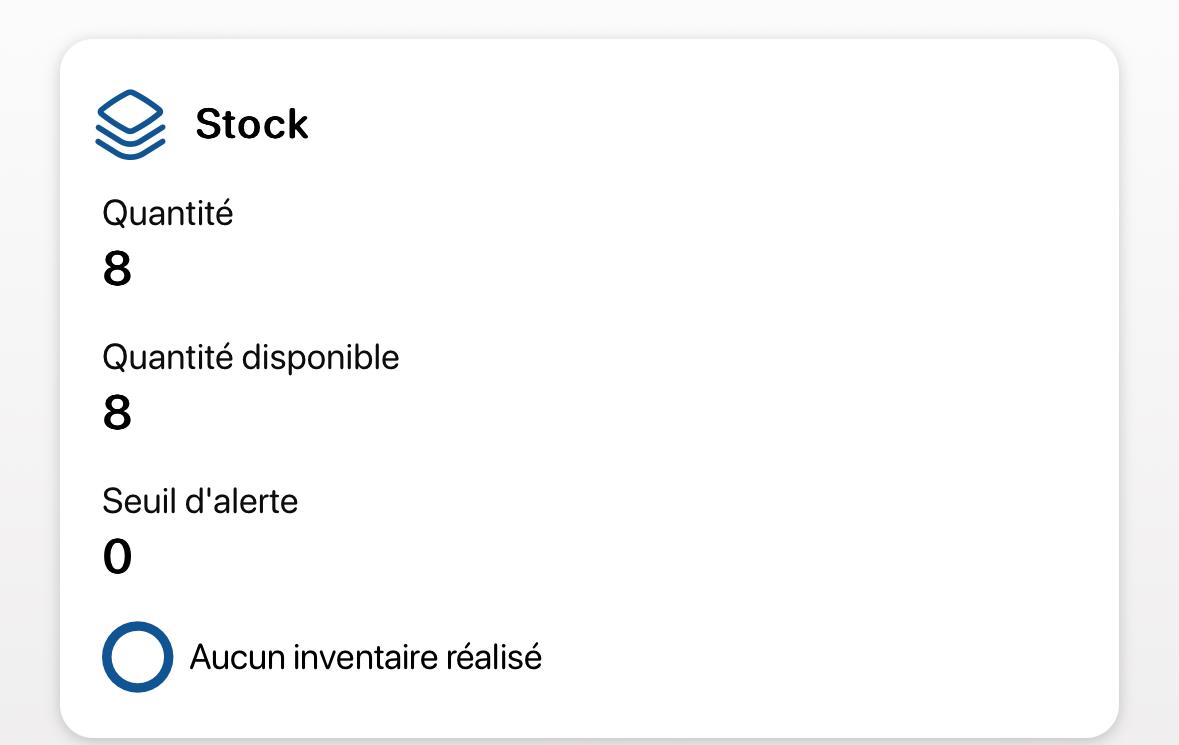 Consulter les informations d’une référence – Stock sur la plateforme mobile
Consulter les informations d’une référence – Stock sur la plateforme mobile

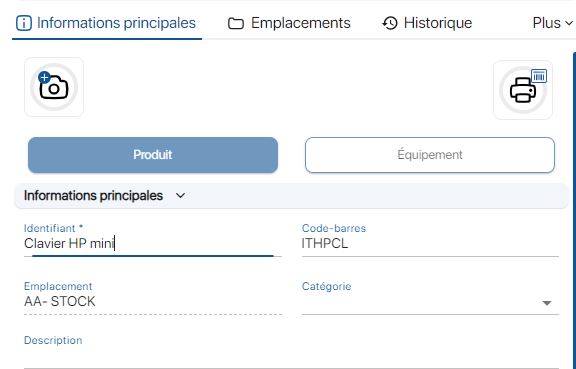
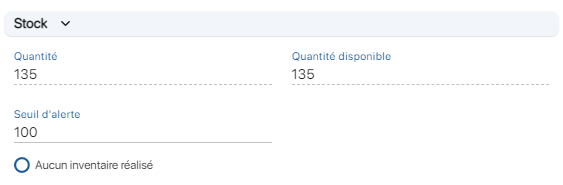
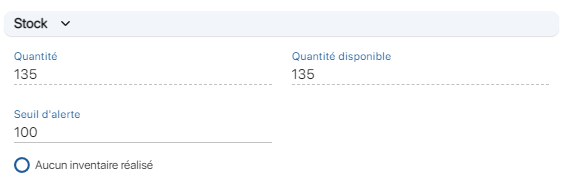
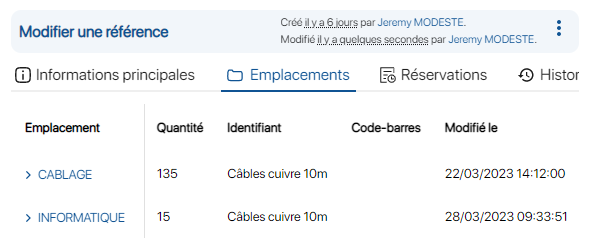
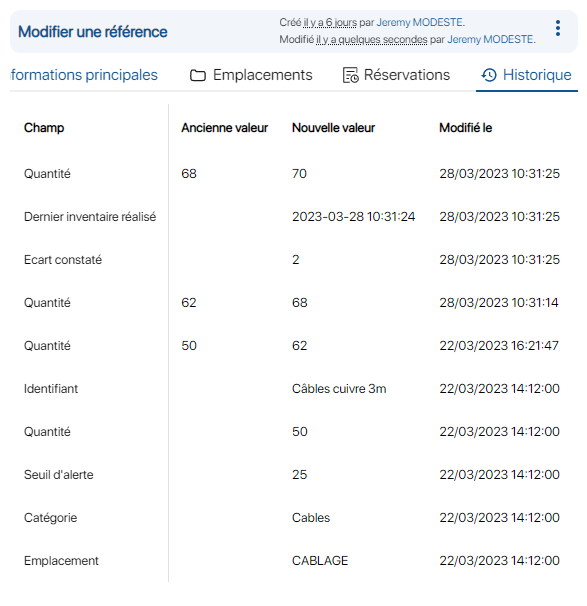
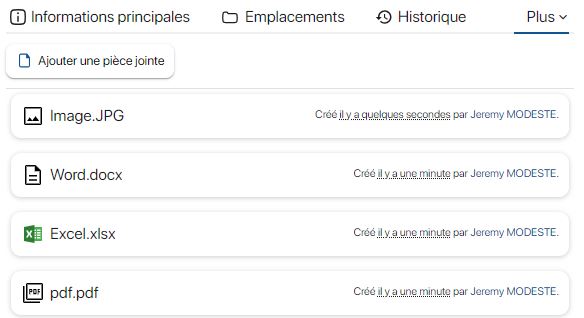
![]() pour dérouler les onglets supplémentaires disponibles, puis cliquez sur Réservations.
pour dérouler les onglets supplémentaires disponibles, puis cliquez sur Réservations.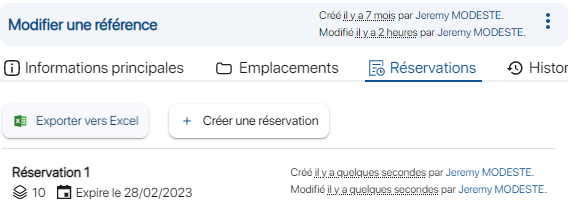
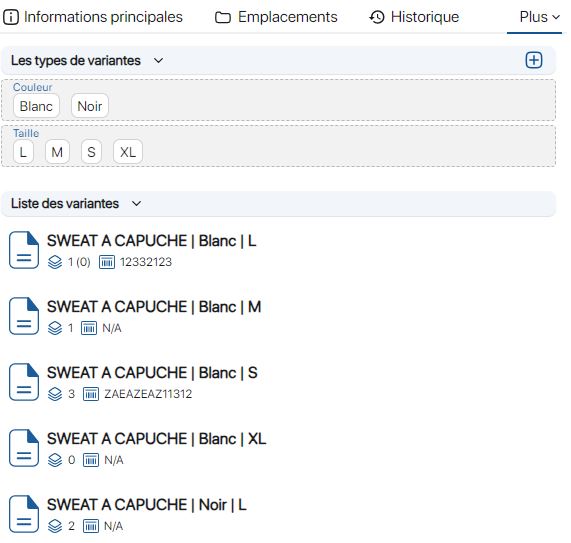 Consulter les informations d’une référence – Variantes de produit
Consulter les informations d’une référence – Variantes de produit
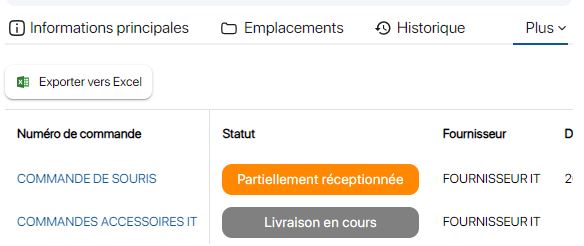
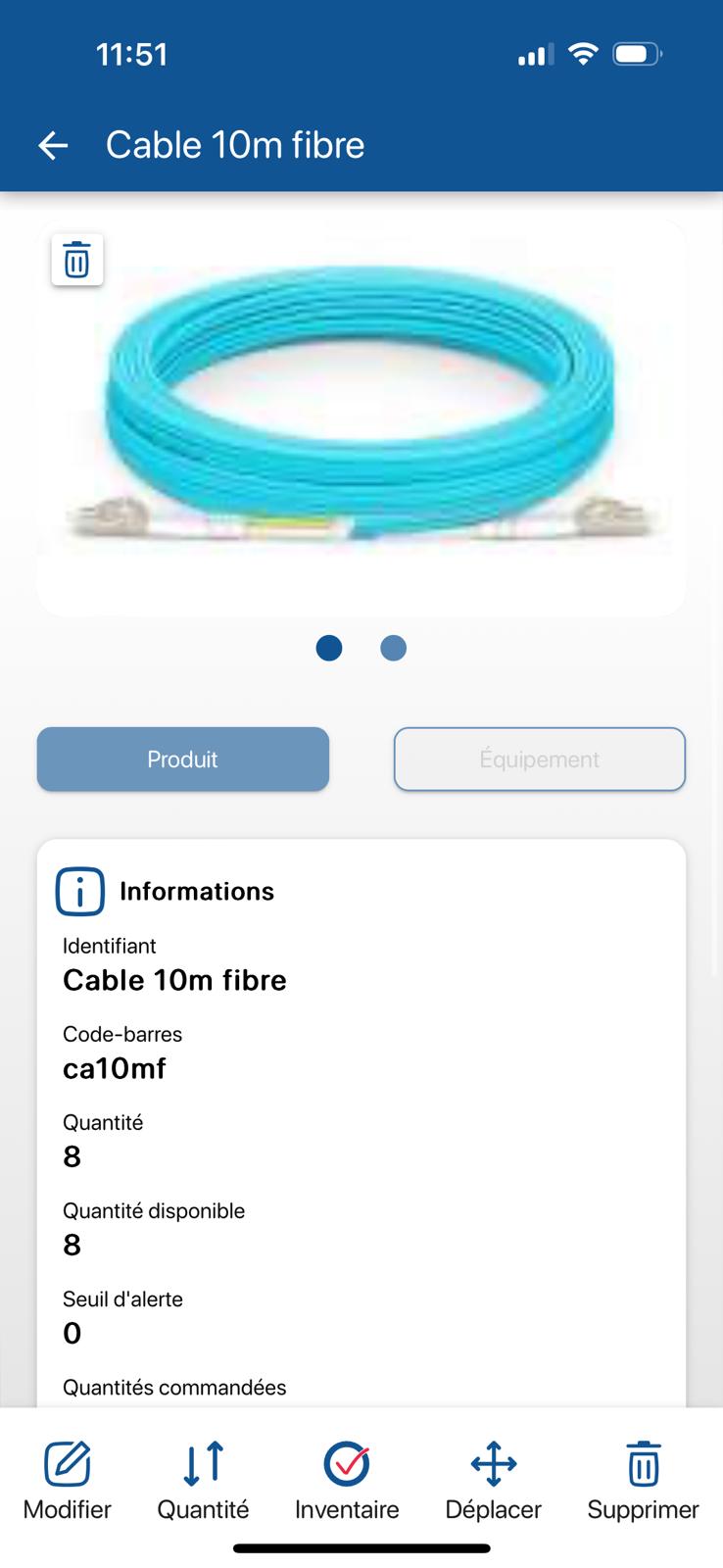 Consulter les informations d’une référence – Informations principales sur la plateforme mobile
Consulter les informations d’une référence – Informations principales sur la plateforme mobile
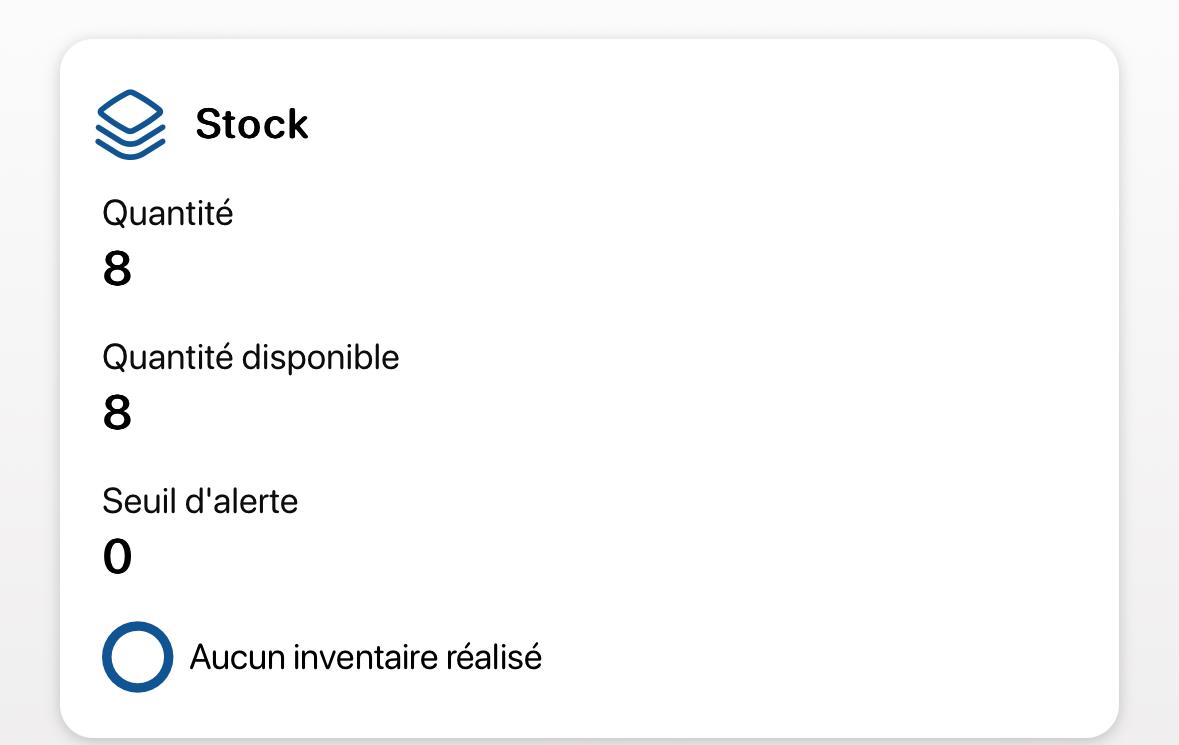 Consulter les informations d’une référence – Stock sur la plateforme mobile
Consulter les informations d’une référence – Stock sur la plateforme mobile
Pour continuer votre navigation, voici quelques articles en lien avec cette page :